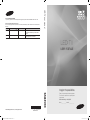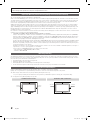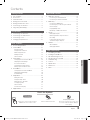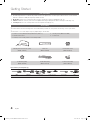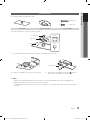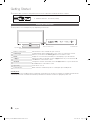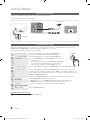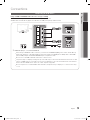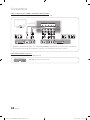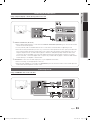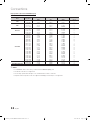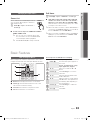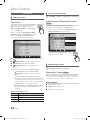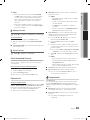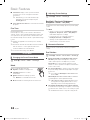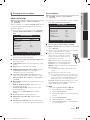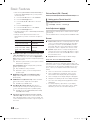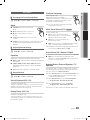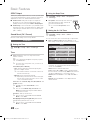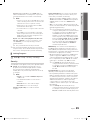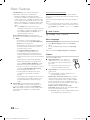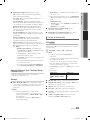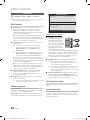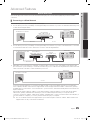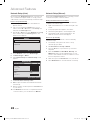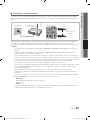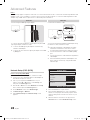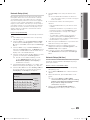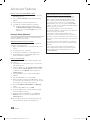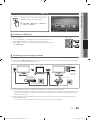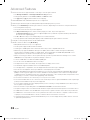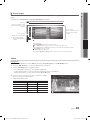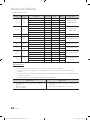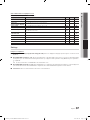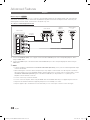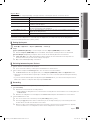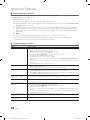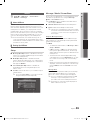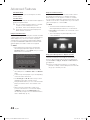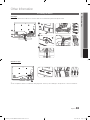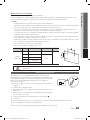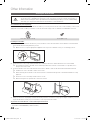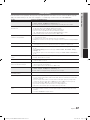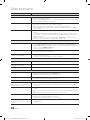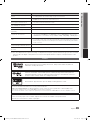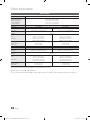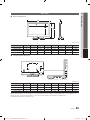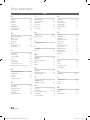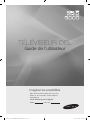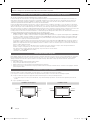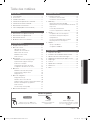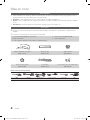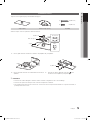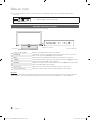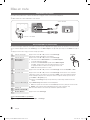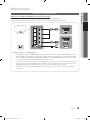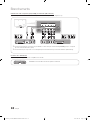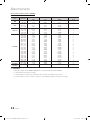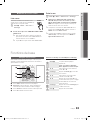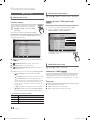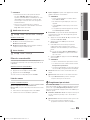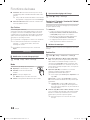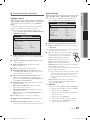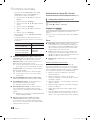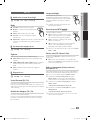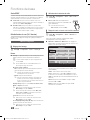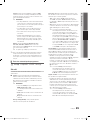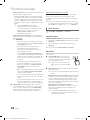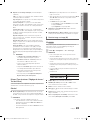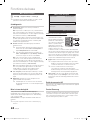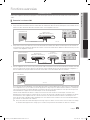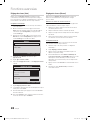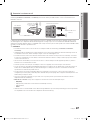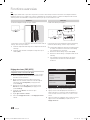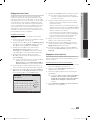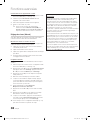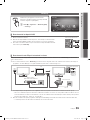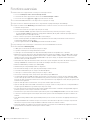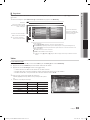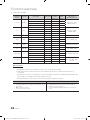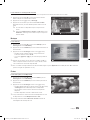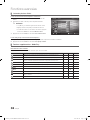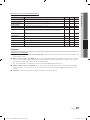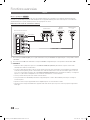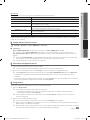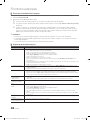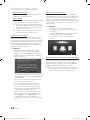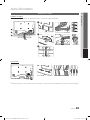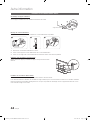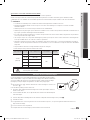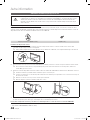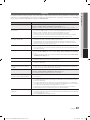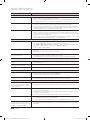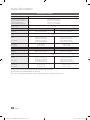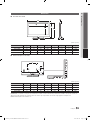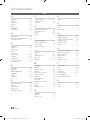Samsung UN46C5000 Manuel utilisateur
- Catégorie
- Téléviseurs LED
- Taper
- Manuel utilisateur
La page est en cours de chargement...
La page est en cours de chargement...
La page est en cours de chargement...
La page est en cours de chargement...
La page est en cours de chargement...
La page est en cours de chargement...
La page est en cours de chargement...
La page est en cours de chargement...
La page est en cours de chargement...
La page est en cours de chargement...
La page est en cours de chargement...
La page est en cours de chargement...
La page est en cours de chargement...
La page est en cours de chargement...
La page est en cours de chargement...
La page est en cours de chargement...
La page est en cours de chargement...
La page est en cours de chargement...
La page est en cours de chargement...
La page est en cours de chargement...
La page est en cours de chargement...
La page est en cours de chargement...
La page est en cours de chargement...
La page est en cours de chargement...
La page est en cours de chargement...
La page est en cours de chargement...
La page est en cours de chargement...
La page est en cours de chargement...
La page est en cours de chargement...
La page est en cours de chargement...
La page est en cours de chargement...
La page est en cours de chargement...
La page est en cours de chargement...
La page est en cours de chargement...
La page est en cours de chargement...
La page est en cours de chargement...
La page est en cours de chargement...
La page est en cours de chargement...
La page est en cours de chargement...
La page est en cours de chargement...
La page est en cours de chargement...
La page est en cours de chargement...
La page est en cours de chargement...
La page est en cours de chargement...
La page est en cours de chargement...
La page est en cours de chargement...
La page est en cours de chargement...
La page est en cours de chargement...
La page est en cours de chargement...
La page est en cours de chargement...
La page est en cours de chargement...
La page est en cours de chargement...

TÉLÉVISEUR DEL
Guide de l’utilisateur
Imaginez les possibilités
Merci d’avoir acheté un produit Samsung. Pour
obtenir un service complet, veuillez enregistrer
votre produit à:
www.samsung.com/register
Modèle N° de série
[UC5000_Canada]BN68-02625B-02L02.indb 53 2010-06-28 오전 11:32:07

2
Français
Les figures et les illustrations de ce mode d’emploi ne sont fournies qu’à titre de référence. L’apparence réelle du produit pourrait être
différente. Le design et les spécifications du produit peuvent être modifiés sans préavis.
Remarques importantes sur la garantie relative au format de l'image du téléviseur
✎
Voir le bon de garantie pour avoir plus d'information sur les conditions de garantie.
Le format écran large des écrans DEL (16:9, soit le rapport hauteur/largeur de l'image) est conçu principalement pour les vidéos plein écran à écran large. Les
images affichées devraient être en format écran large 16:9 ou agrandi afin de remplir l'écran si votre modèle offre cette caractéristique et que les images sont
constamment en mouvement. L'affichage de graphiques et d'images fixes, comme les barres noires des vidéos et des programmes de télévision en format
standard non agrandi doit être limité au maximum à 5 % du temps d'écoute hebdomadaire.
De plus, il faut limiter l’affichage d’images et de textes fixes, comme les rapports boursiers, les affichages de jeux vidéo, les logos des stations, les sites Web ou
les images graphiques et les schémas des ordinateurs, tel qu'indiqué ci-dessus, et ce pour tous les téléviseurs. L'affichage d'images fixes qui ne respecte pas les
directives ci-dessus peut causer un vieillissement inégal des écrans DEL en y créant des images fantômes subtiles mais permanentes. Pour éviter ce problème,
faites varier les émissions et les images et regarder principalement des images plein écran en mouvement et non pas des images ou des barres foncées fixes. Dans
les modèles d'écran DEL qui offrent des caractéristiques de format d'image, utilisez ces commandes pour obtenir différents formats en plein écran.
Prendre garde au choix des formats et à leur durée d'utilisation. Le vieillissement inégal de l’affichage DEL résultant du choix et de l’utilisation d’un format n’est pas
couvert par la garantie limitée de Samsung; les images rémanentes en sont également exclues.
• ÉNONCÉ DE GARANTIE LIMITÉE DE SAMSUNG ELECTRONICS POUR L'AMÉRIQUE DU NORD
Assujettie aux exigences, conditions, exclusions et limitations de la garantie limitée originale fournie avec les produits de Samsung Electronics (SAMSUNG) et
les exigences, conditions, exclusions et limitations de la présente garantie, SAMSUNG offrira en plus un service de réparation sous garantie aux États-Unis
pour les produits achetés au Canada et un service de réparation sous garantie au Canada pour les produits achetés aux États-Unis pendant la période de
garantie précisée à l'origine et pour l'acheteur initial seulement.
Les réparations sous garantie décrites ci-dessus doivent être effectuées dans un centre de réparation agréé SAMSUNG. En plus de la présente garantie, la
garantie limitée originale et une facture datée en tant que preuve d'achat doivent être présentées au centre de réparation. Le transport de l'appareil au et à
partir du centre de réparation demeure la responsabilité de l'acheteur. Les conditions couvertes ne sont limitées qu'aux vices de matériaux et de fabrication
dans des conditions d'utilisation normale.
Exclues, mais non pas limitées à, sont les dispositions précisées à l'origine pour le service à domicile ou sur place, durées de réparation minimales et
maximales, échanges ou remplacements, accessoires, options, extensions ou produits non durables.
Pour obtenir le nom d'un centre de réparation agréé Samsung, composez les numéros sans frais suivants:
– Aux États-Unis: 1-800-SAMSUNG (1-800-726-7864)
– Au Canada : 1-800-SAMSUNG
Avertissement relatif à l'image fixe
Évitez l'affichage d'images fixes (telles que des fichiers photo jpeg) ou d'éléments d'image fixes (tels que les logos de canaux, le format d'image 4:3 ou panorama,
barre de défilement affichant les nouvelles ou la bourse dans le bas de l'écran, etc.) à l'écran. Un affichage constant d'une image fixe peut causer l'apparition
d'images rémanentes sur l'écran DEL ce qui a une incidence sur la qualité de l'image. Afin de réduire le risque que survienne un tel effet, veuillez suivre les
recommandations suivantes:
• Évitez d'afficher la même chaîne pendant de longues périodes.
• Essayez de toujours afficher une l'image en plein écran.
• Réduire la luminosité et le contraste permet d'éviter l'apparition d'images rémanentes.
• Utilisez toutes les fonctions de votre téléviseur conçues pour réduire la rémanence d'images et la brûlure d'écran; consultez la section appropriée du manuel
pour obtenir plus de détails.
Sécurisation de l’espace d’installation
Respectez les distances requises entre le produit et les autres objets (p. ex., les murs) afin d'assurer une bonne ventilation.
Le non-respect de ces distances pourrait faire augmenter la température interne du produit et causer un incendie ou endommager le produit.
✎
Lorsque vous utilisez un support ou un support mural, utilisez seulement les pièces fournies par Samsung Electronics.
x
Si vous utilisez des pièces fournies par un autre fabricant, cela pourrait endommager le produit ou causer des blessures engendrées par la chute du
produit.
✎
L’aspect peut différer selon le produit.
Installation sur un support. Installation murale.
4 pouces
4 pouces
4 pouces
4 pouces
4 pouces
4 pouces
4 pouces
[UC5000_Canada]BN68-02625B-02L02.indb 2 2010-06-28 오전 11:32:07

3
Table des matières
FRANÇAIS
Français
Mise en route
y Caractéristiques ....................................................... 4
y Accessoires .............................................................. 4
y Installation de la base ................................................ 5
y Présentation du panneau de commande ................... 6
y Présentation de la télécommande ............................. 7
y Branchement à une antenne ..................................... 8
y Prêt-à-l’emploi (Mise en marche initiale) .................... 8
Branchements
y Branchement à un appareil audiovisuel .................... 9
y Branchement à un appareil audio ............................ 11
y Branchement d’un PC ............................................ 11
y Modification de la source d'entrée........................... 13
Fonctions de base
y Navigation dans les menus ..................................... 13
y Menu des canaux ................................................... 14
Affichage des canaux 14
Utilisation des canaux favoris 14
Mémorisation des canaux 14
Modification des canaux 15
Autres fonctions 15
y Menu Image ............................................................ 16
Modification du mode d'image préréglé 16
Ajustement des réglages de l'image 16
Solutions économiques 16
Changement des options de l'image 17
Configuration du téléviseur avec un PC 18
y Menu Son ............................................................... 19
Modification du mode Son préréglé 19
Ajustement des réglages du son 19
Réglage du son 19
y Menu de configuration ............................................ 20
Réglage de l’horloge 20
Utilisation de la fonction de veille 20
Réglage de la mise en marche et de l'arrêt de la minuterie
20
Exclusion automatique de programmes 21
Autres fonctions 22
Fonction image sur image (ISI) 23
y Menu Soutien technique ......................................... 24
Fonctions avancées
y Connexion au réseau .............................................. 25
Connexion à un réseau câblé 25
Connexion à un réseau sans fil 27
y Media Play .............................................................. 31
Branchement d’un dispositif USB 31
Branchement à votre PC par l'entremise d'un réseau
31
Page-écran 33
Lecture de plusieurs fichiers 36
Fonctions supplémentaires - Media Play 36
y Anynet+ .................................................................. 38
Configuration de la fonction Anynet+ 39
Permutation entre appareils Anynet+ 39
Enregistrement 39
Écoute par l'intermédiaire d'un récepteur 40
Dépannage de la fonction Anynet+ 40
y AllShare .................................................................. 41
À propos de AllShare 41
Configuration d'AllShare 41
Autre information
y Disposition des câbles ............................................ 43
y Installation de l’ensemble de fixation murale ............ 44
y Utilisation du verrou antivol Kensington ................... 45
y Stabilisation du téléviseur par rapport au mur .......... 46
y Dépannage ............................................................. 47
y Licence ................................................................... 49
y Spécifications techniques........................................ 50
y Dimensions ............................................................. 51
y Index ...................................................................... 52
Vérifiez le symbole!
t
TOOLS
Remarque Guide étape par étape
Appuyez sur la touche TOOLS de la
télécommande pour utiliser cette fonction.
Indique des renseignements
supplémentaires.
Lisez les instructions figurant à cet endroit
pour savoir comment ouvrir le sous-menu
pertinent.
[UC5000_Canada]BN68-02625B-02L02.indb 3 2010-06-28 오전 11:32:08

4
Français
Mise en route
Caractéristiques
y Interface numérique et réseautique de qualité exceptionnelle: grâce au syntoniseur numérique HD intégré, la programmation HD non
payante peut être visionnée sans câblosélecteur ou récepteur satellite.
y Media Play: Lecture de fichiers musicaux, photo et film enregistrés sur un dispositif USB (p. 31).
y AllShare : La fonction AllShare branche en réseau votre téléviseur, vos téléphones cellulaires et autres appareils Samsung compatibles
(p. 41).
y Autodiagnostic: Vous pouvez vérifier si le fonctionnement de l'image et du son est normal (p. 24).
Accessoires
✎
Assurez-vous que votre téléviseur DEL comprend les éléments suivants. Si des éléments sont manquants, communiquez avec le
détaillant.
✎
La forme et la couleur des articles peuvent varier selon le modèle.
y Télécommande (BN59-01041A) et piles (AAA x 2)
y Guide de l’utilisateur
y Carte de garantie / Guide de sécurité / Guide de configuration rapide
y Chiffon de nettoyage (BN63-01798B)
y Cordon d’alimentation
Support d'obturation et vis (1EA) Ligature de câble Support porte-fil
(BN96-12031D) (BN61-05596A) (BN61-05491A)
Anneau de support (4EA) Porte-fil (3EA) Crochet support du cordon d'alimentation
(BN61-05280A) (BN61-05373A) (AA65-30023A)
Câbles d'entrée (vendus séparément)
HDMI HDMI-DVI Composantes Composite (AV) Coaxial (RF) VGA
(M4 X L8)
[UC5000_Canada]BN68-02625B-02L02.indb 4 2010-06-28 오전 11:32:09

5
01 Mise en route
Français
Installation de la base
Reportez-vous au guide séparé pour l'installation du support.
s
s
s
s
s
Support (1EA) Guide du support (1EA) Vis (10EA)
Suivez les étapes ci-dessous pour fixer le téléviseur à la base.
1. Fixez le guide de la base sur la base à l'aide des cinq vis (M4 X L16), tel qu'illustré.
s
s
s
s
s
s
2. Fixez le téléviseur sur la base en la maintenant à la verticale, tel
qu'illustré.
3. Resserrez les deux vis (M4 X L8) à la position 1, puis
resserrez les troisvis (M4 X L8) à la position 2.
✎
REMARQUE
x
Assurez-vous de bien distinguer le devant et l’arrière de la base et du guide de celle-ci à l’assemblage.
x
Assurez-vous qu'au moins deux personnes soulèvent et déplacent le téléviseur.
x
Placez l’appareil à la verticale, puis serrez les vis. Si vous vissez les vis lorsque le téléviseur DEL est en position horizontale, il
pourrait pencher vers un côté.
5EA (M4 X L16)
(A)
(B)
5EA (M4 X L8)
s
s
s
s
s
Vue de dessus
Arrière
Avant
Arrière
Guide du support
Vis (M4 X L16)
Support
Vis (M4 X L8)
1
s
s
s
s
s
2
2_BN68-02625B-02Cfr.indd 5 2010-06-30 오후 3:43:30

6
Mise en route
Français
✎
Pour obtenir la meilleure connexion à ce produit, assurez-vous d’utiliser des câbles respectant la largeur maximale indiquée
ci-dessous.
y Largeurs maximales - 0.55 pouces (14 mm)
Présentation du panneau de commande
✎
La couleur et la forme du produit peuvent varier en fonction du modèle.
Capteur de télécommande Orienter la télécommande vers le capteur sur le téléviseur.
SOURCE
E
Permet de passer d'une source d'entrée à l'autre. Dans le menu à l’écran, cette touche a la
même fonction que la touche ENTER
E
de la télécommande.
MENU Affiche le menu à l'écran, OSD (On Screen Display), des fonctions de votre téléviseur.
y
Permet de régler le volume. Dans le menu à l'écran, utilisez les touches
y
de la même
manière que les touches ◄ et ► de la télécommande.
z
Change de canal. Dans le menu à l'écran, utilisez les touches
z
de la même manière
que les touches ▼ et ▲ de la télécommande.
P
(Encendido)
Appuyer sur cette touche pour mettre le téléviseur sous tension ou hors tension.
Indicateur d'alimentation Clignote puis s'arrête lorsque le téléviseur est allumé. S'allume en mode de veille.
Mode veille
Ne laissez par votre téléviseur en mode d’attente durant de longues périodes (lorsque vous partez en vacances, par exemple). Une petite
quantité d'électricité est consommée même lorsque le téléviseur est éteint. Il est conseillé de débrancher le cordon d'alimentation.
Capteur de télécommande
Haut-parleurs
Indicateur d'alimentation
[UC5000_Canada]BN68-02625B-02L02.indb 6 2010-06-28 오전 11:32:11

7
01 Mise en route
Français
Présentation de la télécommande
✎
Cette télécommande a été spécialement conçue pour les personnes aveugles. Elle comporte des points en braille sur les touches
Power, Channel et Volume.
Insertion des piles (piles : AAA)
✎
REMARQUE
x
Utilisez la télécommande à une distance maximale du téléviseur
d'environ 7 m.
x
Une lumière vive peut entraver le bon fonctionnement de la
télécommande. Évitez de l'utiliser près d'une source lumineuse
fluorescente ou une enseigne au néon.
x
La couleur et la forme peuvent varier en fonction du modèle.
FAV.CH
TOOLS
POWER
SOURCE
ON/OFF
PRE-CH
MENU
RETURN
S.MODE
MEDIA.P
P.MODE
P.SIZE
CC
SLEEP
A B C D
MTS
EXIT
INFO
CH LIST
Permet de mettre le téléviseur sous tension
et hors tension.
Permet d’écouter le canal précédent.
Coupe temporairement le son.
Affiche la liste de vos canaux à l'écran
(p. 14).
Change de canal.
Allume ou éteint l'éclairage de la
télécommande. Lorsque cette touche est
activée, les touches s'illuminent pendant un
moment lorsqu'on appuie sur celles-ci.
(L’utilisation de la télécommande alors que
le rétroéclairage est activé réduit le temps
d’utilisation des piles.)
Affiche la liste de vos canaux favoris à
l'écran (p. 14).
Affiche l’information à l’écran.
Sélectionne les options de menu à l'écran
et modifie les valeurs affichées.
Quitte le menu.
S.MODE: Sélectionner le mode sonore
(p. 19).
SLEEP: Éteint automatiquement le
téléviseur après le délai choisi (p. 20).
MTS: Appuyez sur cette touche pour
choisir entre les modes stéréo, mono ou
diffusion SAP (seconde piste audio) (p. 19).
P.MODE: Sélectionne le mode d'image
(p. 16).
P.SIZE: Sélectionne le format de l'image
(p. 17).
CC: Permet de régler la fonction de sous-
titrage (p. 22).
Affiche et sélectionne les sources vidéo
disponibles (p. 13).
Appuyez pour accéder directement à un
canal.
Appuyez sur cette touche pour sélectionner
des canaux supplémentaires (numériques)
diffusés par une même station. Par exemple,
pour choisir le canal 54-3, appuyer sur 54,
puis sur - et sur 3.
Permet de régler le volume.
Affiche le menu OSD.
Écrans Media Play (USB) (p. 31).
Sélectionne rapidement les fonctions
fréquemment utilisées.
Permet de retourner au menu précédent.
Touches du menu Liste des canaux,
Media Play (USB), etc.
Utilisez ces touches dans les modes
Media Play (USB) et Anynet+ (HDMI)
(p. 31, 38).
(
: Contrôle la fonction d’enregistrement
des enregistreurs Samsung dotés de la
fonction Anynet+.)
[UC5000_Canada]BN68-02625B-02L02.indb 7 2010-06-28 오전 11:32:12

8
Mise en route
Français
Branchement à une antenne
Au moment de la première mise en marche du téléviseur, les réglages de base s’effectuent automatiquement.
✎
Branchement du cordon d'alimentation et de l'antenne.
Prêt-à-l’emploi (Mise en marche initiale)
Une série de messages s'affichera à l'écran pour vous assister pour la configuration des réglages de base lors de la mise sous tension initiale
de votre téléviseur. Appuyez sur la touche POWER
P
. La fonction Prêt à l'emploi n'est disponible que lorsque la source Entrée est réglée à
TV.
✎
Appuyez sur la touche rouge pour revenir à l'étape précédente.
1
Sélection de la langue
Appuyez sur la touche ▲ ou ▼, puis sur la touche ENTER
E
.
Sélectionnez la langue d'affichage à l'écran désirée.
P
POWER
INFO GUIDE
2
Sélection du mode
Démo magasin ou
Util. à domicile
Appuyez sur la touche ◄ ou ►, puis sur la touche ENTER
E
.
y Sélectionnez le mode Util. à domicile. Le mode Démo magasin
ne doit être utilisé qu’en magasin.
y Revenir au mode Util. à domicile à partir du mode Démo magasin
(standard) : appuyez sur la touche de volume du téléviseur. Lorsque
le réglage du volume est affiché à l’écran, appuyez sur la touche
MENU du téléviseur pendant 5 secondes.
3
Choix d'une antenne
Appuyez sur la touche ▲ ou ▼, puis sur la touche ENTER
E
. Sélectionnez Air, Câble ou Auto.
4
Choix d'un canal
Appuyez sur la touche ▲ ou ▼, puis sur la touche ENTER
E
. Sélectionnez la source d'antenne
à mémoriser. Lorsque vous réglez la source d'antenne à Câble, vous pouvez également régler les
valeurs numériques (fréquence des canaux) aux canaux. Pour plus de détails, reportez-vous à la
section Chaîne → Prog. auto (p.14).
✎
Appuyez sur ENTER
E
à n'importe quel moment pour interrompre la mémorisation des
canaux.
5
Réglage du Mode horloge Règle le Mode horloge manuellement ou automatiquement.
y Auto: Vous permet de sélectionner le mode H. d'été (heure avancée) ainsi que le fuseau horaire.
y Manuel: Vous permet de régler manuellement l'heure et la date actuelles (p. 20).
6
Affichage du
guide de connexion HD
Méthode de branchement vous assurant que la meilleure qualité HD s’affiche.
7
En mode diffusion
Appuyez sur la touche ENTER
E
.
Si vous souhaitez réinitialiser ce paramètre...
O
MENU
m
→ Configuration → Prêt à l'emploi → ENTER
E
ANT OUT
Antenne VHF/UHF
ou
Câble
Puissance consommée
[UC5000_Canada]BN68-02625B-02L02.indb 8 2010-06-28 오전 11:32:12

9
Français
02 Branchements
Branchement à un appareil audiovisuel
Utilisation d'un câble HDMI ou HDMI/DVI: Branchement HD (jusqu’à 1080p)
Nous recommandons l’utilisation de la connexion HDMI pour obtenir une image HD de qualité optimale.
Appareils disponibles: lecteur DVD, lecteur Blu-ray, câblosélecteur HD ou récepteur satellite (boîtier décodeur) HD.
✎
HDMI IN 1(DVI), 2, 3, 4, PC/DVI AUDIO IN
x
Il faut utiliser la prise d’entrée HDMI IN 1(DVI) pour le vidéo dans le cas d’un branchement au câble HDMI/DVI. Un lecteur
DVD, lecteur Blu-ray, câblosélecteur ou un récepteur satellite (boîtier décodeur) HD peut nécessiter un câble DVI-HDMI (de
DVI vers HDMI) ou un adaptateur DVI-HDMI (de DVI vers HDMI). Une prise PC/DVI AUDIO IN est nécessaire pour l'audio.
x
Assurez-vous d'utiliser un câble HDMI d'une épaisseur de 14 mm ou moins.
x
Il est possible que l'image soit anormale (s'il y a une image) ou que le son ne fonctionne pas si un appareil externe utilisant
une ancienne version du mode HDMI est branché au téléviseur. Si un tel problème survient, renseignez-vous sur la version
HDMI auprès du fabricant de l'appareil externe et, si elle trop ancienne, demandez une mise à niveau.
x
Vérifiez que vous achetez un câble HDMI certifié. Sinon, l'image risque de ne pas s'afficher ou une erreur de connexion
peut survenir.
Branchements
HDMI OUT
DVI OUT
W
R
AUDIO OUT
R-AUDIO-L
WR
Appareil
Appareil
Rouge Blanc
2_BN68-02625B-02Cfr.indd 9 2010-06-30 오후 3:42:34

10
Français
Branchements
Utilisation d'un câble composante (jusqu'à 1080p) ou audio/vidéo (480i seulement)
Appareils disponibles: lecteur de DVD , lecteur Blu-ray, câblosélecteur et récepteur satellite, magnétoscope
✎
Lorsque le branchement est effectué à la prise AV IN, la couleur de la prise d'entrée AV IN [Y/VIDEO] (vert) ne correspond
pas à la couleur du câble vidéo (jaune).
✎
Le branchement par composante est conseillé plutôt que le branchement A/V pour obtenir la meilleure qualité d'image.
Connexion avec câble EX-Link
Appareils disponibles : appareils externes compatibles avec EX-Link
EX-LINK: Connecteur utilisé à des fins de réparation seulement.
R
G
B W R
WR R GB
Y
Y
W
R
W
R
AUDIO OUT
R-AUDIO-L
PR
PB G
COMPONENT OUT
AUDIO OUT
R-AUDIO-L
VIDEO OUT
Y
W
R
R
G
BWR
Appareil Appareil
Rouge
RougeRouge
Blanc
BleuBlanc
Jaune
Verte
[UC5000_Canada]BN68-02625B-02L02.indb 10 2010-06-28 오전 11:32:13

11
Français
02 Branchements
Branchement à un appareil audio
Utilisation d'un câble optique (numérique) ou audio (analogique)
Appareils disponibles: chaîne audio numérique, amplificateur, cinéma maison à DVD
✎
DIGITAL AUDIO OUT (OPTICAL)
x
Lorsqu’une chaîne audio numérique est branchée à la prise DIGITAL AUDIO OUT (OPTICAL), réduisez le volume du
téléviseur et de la chaîne.
x
Le son en 5.1 canaux est possible lorsque le téléviseur est raccordé à un appareil externe doté de cette fonction audio.
x
Lorsque le récepteur (cinéma maison) est activé, il est possible d’entendre le son provenant de la prise optique du
téléviseur. Lorsque le téléviseur reçoit des signaux numériques, il transmet le son en 5.1 canaux au récepteur de la chaîne
de cinéma maison. Lorsque la source est un composant numérique, comme un lecteur DVD/Blu-ray, un câblosélecteur ou
un récepteur satellite (boîtier décodeur), et que ce dernier est branché au téléviseur à l'aide d'un câble HDMI, le récepteur
de la chaîne de cinéma maison ne fera entendre qu'un son en deux canaux. Pour entendre le son en 5.1 canaux, branchez
directement la prise Digital Audio Out du lecteur DVD/Blu-Ray, câblosélecteur ou récepteur satellite à un amplificateur ou
une chaîne de cinéma maison.
✎
AUDIO OUT: À brancher aux prises d’entrée audio de votre amplificateur/chaîne de cinéma maison.
x
Utilisez le connecteur approprié pour le branchement.
x
Lorsqu’un amplificateur audio est branché aux prises de sortie gauche et droite AUDIO OUT Réduisez le volume du
téléviseur, puis réglez le niveau du volume à l’aide de la commande de volume de l’amplificateur.
Branchement d’un PC
Utilisation d'un câble HDMI ou HDMI/DVI
AUDIO OUT
PC OUT
AUDIO OUT
DVI OUT
R-AUDIO-L
AUDIO IN
OPTICAL
WR
Amplificateur,
Système de cinéma maison à DVD
système audio numérique
Rouge Blanc
[UC5000_Canada]BN68-02625B-02L02.indb 11 2010-06-28 오전 11:32:14

12
Français
Branchements
Modes d'affichage (Entrée D-Sub et HDMI/DVI)
La résolution optimale est 1920 x 1080 à 60 Hz.
Mode Résolution
Fréquence horizontale
(kHz)
Fréquence verticale
(Hz)
Fréquence d'horloge des pixels
(MHz)
Polarité synchronisée
(H / V)
IBM
640 x 350
720 x 400
31,469
31,469
70,086
70,087
25,175
28,322
+/-
-/+
MAC
640 x 480
832 x 624
1152 x 870
35,000
49,726
68,681
66,667
74,551
75,062
30,240
57,284
100,000
-/-
-/-
-/-
VESA CVT
720 x 576
1152 x 864
1280 x 720
1280 x 960
35,910
53,783
56,456
75,231
59,950
59,959
74,777
74,857
32,750
81,750
95,750
130,000
-/+
-/+
-/+
-/+
VESA DMT
640 x 480
640 x 480
640 x 480
800 x 600
800 x 600
800 x 600
1024 x 768
1024 x 768
1024 x 768
1152 x 864
1280 x 1024
1280 x 1024
1280 x 720
1280 x 800
1280 x 800
1280 x 960
1360 x 768
1440 x 900
1440 x 900
1680 x 1050
31,469
37,861
37,500
37,879
48,077
46,875
48,363
56,476
60,023
67,500
63,981
79,976
45,000
49,702
62,795
60,000
47,712
55,935
70,635
65,290
59,940
72,809
75,000
60,317
72,188
75,000
60,004
70,069
75,029
75,000
60,020
75,025
60,000
59,810
74,934
60,000
60,015
59,887
74,984
59,954
25,175
31,500
31,500
40,000
50,000
49,500
65,000
75,000
78,750
108,000
108,000
135,000
74,250
83,500
106,500
108,000
85,500
106,500
136,750
146,250
-/-
-/-
-/-
+/+
+/+
+/+
-/-
-/-
+/+
+/+
+/+
+/+
+/+
-/+
-/+
+/+
+/+
-/+
-/+
-/+
VESA GTF
1280 x 720
1280 x 1024
52,500
74,620
70,000
70,000
89,040
128,943
-/+
-/-
VESA DMT /
DTV CEA
1920 x 1080p 67,500 60,000 148,500 +/+
✎
REMARQUE
x
Il faut utiliser la prise d’entrée HDMI IN 1(DVI) dans le cas d’un branchement au câble HDMI/DVI.
x
Le mode interface n’est pas pris en charge.
x
Le téléviseur peut fonctionner de façon anormale si un format vidéo non standard est sélectionné.
x
Les modes séparé et composé sont pris en charge. Le mode SOG (Sync On Green) n'est pas pris en charge.
[UC5000_Canada]BN68-02625B-02L02.indb 12 2010-06-28 오전 11:32:15

13
Français
03 Fonctions de base
Fonctions de base
Navigation dans les menus
Avant d'utiliser le téléviseur, suivez les étapes ci-dessous pour
apprendre comment naviguer dans les menus et sélectionner et
ajuster différentes fonctions.
F
AV.
C
H
T
OO
L
S
PO
WE
R
SOU
RC
E
O
N/
O
F
F
PRE-
CH
S
.M
O
DE
MEDIA.P
P
.M
O
D
E
P
.
S
IZ
E
CC
S
LEE
P
A
B
C
D
MT
S
I
NF
O
C
H LI
S
T
4
1
2
3
MENU
RETURN
EXIT
1 Touche MENU : Affiche le menu à l’écran principal.
2 ENTER
E
/ touche de direction : Permet de déplacer le
curseur et sélectionner un élément. Confirme le réglage.
3 Touche RETURN : Permet de retourner au menu précédent.
4 Touche EXIT : Quitte le menu de l’écran.
Utilisation de l'affichage à l'écran OSD (On Screen Display)
La méthode d'accès varie en fonction du menu sélectionné.
1
MENU
m
Les options du menu principal
apparaissent:
Image, Son, Chaîne, Configuration,
Entrée, Application, Soutien technique.
2
▲ / ▼
Sélectionnez une icône à l'aide de la
touche ▲ ou ▼.
3
ENTER
E
Appuyez sur ENTER
E
pour accéder
au sous-menu.
4
▲ / ▼
Sélectionnez le sous-menu voulu à
l'aide de la touche ▲ ou ▼.
5
◄ / ► Appuyez sur la touche ◄ ou ► pour
choisir la valeur d'une option. Le réglage
du menu OSD varie en fonction du
menu sélectionné.
6
ENTER
E
Appuyez sur la touche ENTER
E
pour
confirmer la sélection.
7
EXIT
e
Appuyez sur la touche EXIT.
Modification de la source d'entrée
Liste source
Sélectionner le téléviseur ou une autre source
d’entrée externe comme un lecteur DVD/Blu-ray,
câblosélecteur ou récepteur satellite.
O
MENU
m
→ Entrée → Liste source →
ENTER
E
■ TV / PC / AV / Composante / HDMI1/DVI / HDMI2 / HDMI3
/ HDMI4 / USB
✎
Seuls les appareils externes branchés au téléviseur
peuvent être sélectionnés. Dans la Liste source, les
entrées branchées sont en surbrillance.
✎
L'option PC est toujours activée dans la Liste source.
Entrer le nom
O
MENU
m
→ Entrée → Entrer le nom → ENTER
E
■ Magnétoscope / DVD / Câble STB / Satellite STB /
PVR STB / Récepteur A/V / Jeu / Caméscope / PC /
DVI PC / Appareils DVI / TV / IPTV / Blu-ray / HD DVD /
DMA: Entrez l'appareil connecté aux prises d'entrée pour
faciliter la sélection de la source d'entrée.
✎
Lorsqu’un PC de résolution de 1920 x 1080 à 60Hz est
branché au port HDMI IN 1(DVI), réglez la connexion à
DVI PC dans le menu Entrer le nom.
✎
Lorsqu’un câble HDMI/DVI est branché au port d’entrée
HDMI IN 1(DVI), vous devez régler le mode DVI PC ou
Appareils DVI à Entrer le nom.
SOURCE
[UC5000_Canada]BN68-02625B-02L02.indb 13 2010-06-28 오전 11:32:16

14
Français
Fonctions de base
Menu des canaux
¦ Affichage des canaux
Liste des canaux
Ajoutez, supprimez ou définissez vos canaux favoris
et utilisez le télé-horaire des diffusions numériques.
O
MENU
m
→ Chaîne → Liste des canaux →
ENTER
E
Sélectionnez un canal dans la liste Tous les canaux,
Canaux ajoutés, Favori ou Enregistrement par minuterie en
appuyant sur les touches ▲ / ▼ et ENTERE. Vous pouvez alors
visionner le canal sélectionné.
■
Tous les canaux: Affiche tous les canaux actuellement
accessibles.
■
Canaux ajoutés: Affiche tous les canaux ajoutés.
■
*
Favori: Affiche tous les canaux favoris.
■
Enregistrement par minuterie: Affichage de toutes les
émissions réservées.
✎
Utilisation des touches de couleur avec la Liste des canaux
x
Rouge (Antenne): Permet de permuter entre Air et
Câble.
x
B
Verte (Zoom): Agrandit ou rapetisse un numéro de canal.
x
Jaune (Sélectionner): Sélectionne plusieurs listes de
canaux. Sélectionnez les canaux désirés. Appuyez ensuite
sur la touche jaune pour régler simultanément tous les
canaux choisis. Le symbole
c
s’affiche à la gauche des
canaux choisis.
x
k
(Page): Se déplace à la page précédente ou suivante.
x
T
(Outils): Affiche le menu d'options Liste des canaux.
(Les menus d'options peuvent différer selon la situation.)
Icônes d'affichage de statut des canaux
Icônes Fonctions
c
Un canal sélectionné.
*
Un canal défini en tant que favori.
)
Une émission réservée.
¦ Utilisation des canaux favoris
O
MENU
m
→ Chaîne → Liste des canaux → ENTER
E
Ajouter aux favoris / Effacer des favoris
t
Définir comme favoris les canaux que vous regardez fréquemment.
1. Sélectionnez un canal et appuyez sur la touche TOOLS.
2. Ajoutez ou supprimez un canal à partir des menus
Ajouter aux favoris ou Effacer des favoris.
Pour afficher tous les canaux Favoris, cliquez sur
bouton illustré à droite.
¦ Mémorisation des canaux
O
MENU
m
→ Chaîne → ENTER
E
Antenne (Air / Câble)
t
Avant que votre téléviseur ne puisse commencer à mémoriser les
canaux disponibles, vous devez spécifier le type de la source de
signal branchée au téléviseur (c'est-à-dire une antenne ou le câble).
Prog. auto.
■ Air : Signal d'antenne de type air.
■ Câble : Signal d'antenne de type câble.
■ Auto : Signaux d'antenne de type Air et Câble.
CH LIST
FAV.CH
6 Air
6-1 * TV #6
7 Air
8 Air
9 Air
9-1 * TV #9
10 Air
10-1 * TV #10
11-1 * TV #11
Air Antenne
B
Zoom Sélectionner
k
Page
T
Outils
Canaux ajoutés
6 Air
6-1 * TV #6
7 Air
8 Air
9 Air
9-1 * TV #9
10 Air
10-1 * TV #10
11-1 * TV #11
Air Antenne
B
Zoom Sélectionner
k
Page
T
Outils
Canaux ajoutés
Supprimer
Ajouter aux favoris
Écoute minut.
Modier le nom du canal
Choisir tout
[UC5000_Canada]BN68-02625B-02L02.indb 14 2010-06-28 오전 11:32:17

15
Français
03 Fonctions de base
✎
REMARQUE
x
Au moment de la sélection du système de télévision
par câble: STD, HRC et IRC désignent différents
systèmes de câblodistribution. Communiquez avec votre
câblodistributeur pour déterminer le système de câble
de votre région. La sélection de la source de signal est
maintenant terminée.
x
Une fois tous les canaux mémorisés, le téléviseur
commence à éliminer les canaux brouillés. Puis le menu
Prog. auto s'affiche de nouveau.
¦ Modification des canaux
O
MENU
m
→ Chaîne → Liste des canaux → ENTER
E
Modifier le nom du canal
1. Sélectionnez un canal et appuyez sur la touche TOOLS.
2. Modifiez le nom du canal à partir du menu
Modifier le nom du canal.
■ Modifier le nom du canal (canaux analogiques seulement) :
assignez un nom personnalisé au canal.
¦ Autres fonctions
O
MENU
m
→ Chaîne → ENTER
E
Effacer les canaux brouillés
Cette fonction permet d'éliminer les canaux brouillés après la
programmation automatique. Cette procédure peut prendre de 20
à 30 minutes.
Arrêter la recherche de canaux brouillés.
1. Appuyez sur ENTER
E
pour sélectionner Arrêt.
2. Appuyez sur la touche ◄ pour sélectionner Oui.
3. Appuyez sur la touche ENTER
E
.
✎
Cette fonction n’est disponible qu’en mode Câble.
Liste des canaux
Liste des canaux Menu d'options
Réglez chaque canal à l'aide des options du menu Liste de canaux
(Ajouter / Supprimer, Ecoute minut., Choisir tout /
Deselect. Tout). Les options du menu peuvent varier selon le statut
du canal.
1. Sélectionnez un canal et appuyez sur la touche TOOLS.
2. Choisissez une fonction et modifiez les paramètres.
■ Ajouter / Supprimer : Ajoutez ou de supprimez un canal afin
d'afficher seulement les canaux désirés.
✎
REMARQUE
x
Tous les canaux supprimés sont affichés dans le
menu Tous les canaux.
x
Un canal affiché en gris indique que celui-ci a été
supprimé.
x
Le menu Ajouter ne s’affiche que pour les canaux
supprimés.
x
Il est également possible de supprimer un canal du
menu Canaux ajoutés ou Favori.
■ Écoute minut.: Vous pouvez faire afficher automatiquement
un canal à l'heure voulue. Vous devez régler l'horloge avant
d'utiliser cette fonction.
1. Appuyer sur la touche ◄ / ► / ▲ / ▼ pour choisir le canal
voulu dans la Liste des canaux.
2. Appuyez sur la touche TOOLS puis sélectionnez
Écoute minut..
3. Faites défiler vers le haut ou le bas pour ajuster les
réglages dans la boîte ou appuyez sur les touches
numériques de la télécommandes pour entrer la date et
l'heure.
✎
Si vous sélectionnez Une fois, Hebdomadaire ou
Quotid. dans Répéter, vous pouvez entrer la date
que vous voulez.
4. Sélectionnez OK, puis appuyez sur la touche ENTER
E
une fois terminé.
✎
REMARQUE
x
Seuls les canaux mémorisés peuvent être réservés.
x
Les émissions réservées s'afficheront dans le menu
Enregistrement par minuterie.
x
Lorsqu'un canal numérique est sélectionné, appuyez
sur la touche ► pour regarder l'émission numérique.
■ Choisir tout: Sélectionne tous les canaux dans la liste des
canaux.
■ Désélect. Tout: Désélectionne tous les canaux sélectionnés.
✎
L’option Désélect. Tout ne peut être choisie que
lorsqu'un canal ou plus est sélectionné.
Enregistrement par minuterie
(dans la Liste des canaux)
Vous pouvez regarder, modifier ou supprimer une émission réservée
pour l'écoute. L'option Enregistrement par minuterie s'affiche ici.
Sélectionnez un programme et appuyez sur la touche TOOLS pour
afficher les options.
■ Information, modification: Modifie une émission réservée pour
l'écoute. Commencez par l'étape 3 de l'«° Écoute minut.°»
ci-dessus.
■ Annuler horaires: Annule une émission réservée pour l'écoute.
✎
Cette fonction permet de supprimer le ou les
programmes sélectionnés ou mis en surbrillance.
[UC5000_Canada]BN68-02625B-02L02.indb 15 2010-06-28 오전 11:32:18

16
Français
Fonctions de base
■ Information: Affiche une émission réservée pour l'écoute. (Il
est également possible de modifier l'information relative à une
émission.)
✎
Il est possible de visualiser l'information en sélectionnant
un programme et en appuyant sur la touche ENTER
E
.
■ Choisir Tout / Désélect. Tout : Sélectionne ou désélectionne
tous les programmes réservés.
Syn. Précise
(canaux analogiques seulement)
Si la réception est bonne, aucun réglage manuel n’est nécessaire;
les réglages sont effectués automatiquement durant la recherche
et la mémorisation. Si le signal d'un canal est faible ou de mauvaise
qualité, effectuez un réglage manuel. Faites défiler à gauche ou à
droite jusqu'à ce que l'image soit claire.
✎
Les paramètres sont appliqués au canal en cours de diffusion.
✎
Les canaux syntonisés mémorisés sont marqués d'un
astérisque « * » à droite de leur numéro, dans la zone
d'affichage des canaux.
✎
Pour rétablir la syntonisation de précision, sélectionnez
Régler.
Menu Image
¦ Modification du mode d'image préréglé
O
MENU
m
→ Image → Mode → ENTER
E
Mode
Sélectionnez le type d'image que vous préférez.
■ Dynamique: Convient aux pièces claires.
■ Standard: Convient aux environnement
normaux.
■ Naturel : Pour ne pas fatiguer la vue.
✎
Naturel n’est pas accessible en mode PC.
■ Cinéma: Pour regarder des films dans une pièce sombre.
¦ Ajustement des réglages de l'image
O
MENU
m
→ Image → ENTER
E
Contre-jour / Contraste / Luminosité / Netteté
/ Couleur / Teinte (V/R)
Votre téléviseur est doté d'options de réglage qui vous permettent
de régler la qualité de l'image.
✎
REMARQUE
x
Lorsque vous apportez des modifications aux options
Contre-jour, Contraste, Luminosité, Netteté, Couleur
ou Teinte (V/R), l’image s’ajuste en conséquence.
x
En mode PC, il est possible de modifier uniquement les
fonctions Contre-jour, Contraste et Luminosité.
x
Ces réglages peuvent être ajustés et conservés pour
chaque appareil externe branché au téléviseur.
¦ Solutions économiques
Vous pouvez utiliser la fonction Eco pour augmenter les économies
d'énergie.
Solution Eco
O
MENU
m
→ Image → Solution Eco → ENTER
E
■ Écon. Énergie (Off / Basse / Moyen / Haute / Image Non /
Auto) : Cette option permet de régler la luminosité de l’écran
afin de réduire la consommation d’énergie. Lorsque vous
choisissez l'option Image Non, l'image est désactivée, mais
vous entendez quand même le son. Pour mettre l'écran sous
tension, appuyez sur n'importe quelle touche, à l'exception de
la touche de volume.
■ Capteur Eco (Off / On): Pour améliorer vos économies
d'énergie, les réglages de l'image s'adapteront
automatiquement à la lumière dans la pièce.
✎
Si vous réglez l'option Contre-jour, le Capteur Eco sera
réglé à Off.
Rétroécl. min. : Lorsque l'option Capteur Eco est réglée à
On, le niveau de luminosité minimal de l'écran peut être ajusté
manuellement.
✎
Si Capteur Eco est réglé sur On, la luminosité de
l'affichage risque de changer (elle devient légèrement
plus sombre dans la plupart des cas) selon l'intensité de
l'éclairage ambiant.
■ Veille abs. sign. (Off / 15 min. / 30 min. / 60 min.): Pour éviter
toute consommation d'énergie inutile, réglez la durée pendant
laquelle vous souhaitez que le téléviseur reste sous tension
pendant qu'il n'y a aucune réception de signaux.
✎
Désactivé lorsque le PC est en mode d'économie
d'énergie.
P.MODE
[UC5000_Canada]BN68-02625B-02L02.indb 16 2010-06-28 오전 11:32:18

17
Français
03 Fonctions de base
¦ Changement des options de l'image
Réglages avancés
O
MENU
m
→ Image → Réglages avancés → ENTER
E
(L'option Réglages avancés est disponible en mode Standard /
Cinéma)
Le nouveau téléviseur Samsung permet d’effectuer des réglages
d’image encore plus précis que les modèles précédents.
✎
En mode PC, il est possible de modifier uniquement les
fonctions Contraste dynam., Gamma, Équilibrage du blanc
et DEL Mouvement Plus.
■ Tonalité noire (Off / Foncé / Plus foncé / Le plus foncé) :
Choisissez le niveau de noir à l'écran pour régler la profondeur
de ce dernier.
■ Contraste dynam. (Off / Basse / Moyen / Haute) : Règle le
contraste de l'image.
■ Détail de l’ombrage (-2~+2) : Augmente le niveau de
luminosité d'images noires.
■ Gamma: Règle l’intensité de la couleur primaire.
■ Mode RVB uniqu. (Off / Rouge / Vert / Bleu) : Affiche la
couleur Rouge, Vert et Bleu pour le réglage de précision de la
tonalité chromatique et de la saturation.
■ Espace couleur (Auto / Standard / Personnel) : Règle la
gamme de couleurs disponibles pour créer l'image. Pour
ajuster les options Couleur, Rouge, Vert, Bleu et Régler, fixez
l'option Espace couleur à Personnel.
■ Équilibrage du blanc : Règle la température de la couleur pour
une image plus naturelle.
Décal.-R / Décal.-V / Décal.-B : Règle la profondeur de
chaque couleur (rouge, vert, bleu).
Gain-R / Gain-V / Gain-B : Règle la luminosité de chaque
couleur (rouge, vert, bleu).
Régler: Rétablit tous les réglages Équilibrage du blanc aux
réglages par défaut.
■ Ton chair: Rehausse le « ton chair » (rose) de l’image.
■ Amélioration des bords (Off / On) : Souligne le contour des
objets.
■ DEL Mouvement Plus (Off / On) : Élimine la traînée des
scènes rapides très animées afin de rendre l’image plus claire.
Options d'image
O
MENU
m
→ Image → Options d'image → ENTER
E
✎
En mode PC, il est possible de modifier uniquement les
fonctions Nuance coul., Taille et Délai protect. auto..
■ Nuance Coul. (Froide / Normal / Chaude1 / Chaude2)
✎
Chaude1 ou Chaude2 ne s’activent que si le mode d’image
est Dynamique.
✎
Ces réglages peuvent être ajustés et conservés pour chaque
appareil externe branché au téléviseur.
■ Taille: Votre câblosélecteur ou récepteur satellite
peut également disposer de ses propres tailles
d'écran. Toutefois, nous vous recommandons
d'utiliser le mode 16:9 la plupart du temps.
16:9 : Pour régler l'image en mode 16:9.
Zoom1: Pour un agrandissement modéré.
Zoom2: Pour un plus grand agrandissement.
Format large: Augmente le facteur de forme de l'image pour
qu'elle remplisse l'écran en entier.
✎
Disponible pour le signal HD 1080i / 720p en mode 16:9
4:3 : Pour régler l'image en mode 4:3.
✎
Ne pas utiliser le format d'image 4:3 pendant de longues
périodes. Les bordures à gauche, à droite et au centre
de l'écran peuvent laisser des traces à cause de la
rétention d'image sur l'écran qui n'est pas couvert par
la garantie.
Plein écran: Affiche l'image entière non tronquée lors
d'une entrée de signaux HDMI (720p / 1080i / 1080p) ou
composante (1080i / 1080p).
✎
REMARQUE
x
Après avoir sélectionné Zoom1, Zoom2 ou Format large :
1. Appuyez sur la touche ► pour sélectionner Position.
2. Appuyez sur la touche ENTER
E
.
3. Appuyez sur la touche ▲ ou ▼ pour déplacer l’image
vers le haut ou le bas.
4. Appuyez sur la touche ENTER
E
.
5. Appuyez sur la touche ► pour sélectionner Régl..
6. Appuyez sur la touche ENTER
E
pour replacer
l'image à sa position par défaut.
P.SIZE
Options d'image
Nuance coul. : Normal ►
Taille : 16:9
Digital Noise Filter : Auto
Filtre bruit MPEG : Auto
Nv nr HDMI : Normal
Mode Film : Off
Délai protect. auto. : 2 heures
U
Dépl.
E
Entrer
R
Retour
Réglages avancés
Tonalité noire : Off ►
Contraste dynam. : Moyen
Détail de l’ombrage : 0
Gamma : 0
Mode RVB uniqu. : Off
Espace couleur : Standard
Équilibrage du blanc
▼
U
Dépl.
E
Entrer
R
Retour
[UC5000_Canada]BN68-02625B-02L02.indb 17 2010-06-28 오전 11:32:19

18
Français
Fonctions de base
x
Après avoir sélectionné Plein écran en mode HDMI
(1080i/1080p) ou Composante (1080i/1080p), il est
possible que vous deviez centrer l'image:
1. Appuyez sur la touche ◄ ou ► pour sélectionner
Position.
2. Appuyez sur la touche ENTER
E
.
3. Appuyer sur la touche ▲ , ▼ , ◄ ou ► pour déplacer
l'image.
4. Appuyez sur la touche ENTER
E
.
5. Appuyez sur la touche ◄ ou ► pour sélectionner
Régl..
6. Appuyez sur la touche ENTER
E
.
x
HD (Haute définition) : 16:9 - 1080i/1080p (1920x1080),
720p (1280x720)
x
Les réglages peuvent être définis et mémorisés pour
chacun des appareils externes branchés à une entrée sur
le téléviseur.
Source d'entrée Format de l'image
ATV, AV,
Composante (480i, 480p)
16:9, Zoom1, Zoom2,
4:3
DTV(1080i),
Composante (1080i, 1080p),
HDMI (720p, 1080i, 1080p)
16:9, 4:3,
Format large,
Plein écran
PC 16:9, 4:3
■ Digital Noise Filter (Off / Basse / Moyen / Haute / Auto
/ Visualisation auto) : Si le signal de diffusion capté par le
téléviseur est faible, il est possible d'activer la fonction de
Digital Noise Filter pour aider à éliminer les parasites et les
images rémanentes qui apparaissent à l’écran.
✎
Lorsque le signal est faible, sélectionnez une des autres
options jusqu'à ce que la meilleure image soit affichée.
Visualisation auto: Si vous changez les canaux analogiques,
l'intensité du signal s'affiche.
✎
Disponible seulement pour les canaux analogiques.
✎
Lorsque la barre est verte, vous recevez le meilleur
signal possible.
■ Filtre bruit MPEG (Off / Basse / Moyen / Haute / Auto) :
Réduit les bruits MPEG afin d'améliorer la qualité de l'image.
■ Nv nr HDMI (Normal / Basse) : Choisit le niveau de noir à
l'écran pour régler la profondeur de ce dernier.
✎
Disponible seulement en mode HDMI.
■ Mode Film (Off / Auto1 / Auto2) : Le téléviseur détecte et
traite automatiquement les signaux de film provenant de
toutes les sources et règle l'image pour obtenir une définition
optimale.
✎
Disponible avec les modes TV, AV, COMPOSANTE (480i
/ 1080i) et HDMI (480i / 1080i).
■ Délai protect. auto. (2heures / 4heures / 8heures
/ 10heures / Off) : Détermine la période après laquelle
l'économiseur d'écran est activé après l'affichage d'images
fixes à l'écran. L'économiseur d'écran sert à éviter la formation
d'images rémanentes sur l'écran.
Réinitialisation de l'image (OK / Annuler)
Rétablit le mode d'image courant à ses réglages par défaut.
¦ Configuration du téléviseur avec un PC
Règle la source d'entrée à PC.
O
MENU
m
→ Image → ENTER
E
Réglage Auto
t
Règle automatiquement les paramètres, les fréquences et les
positions.
✎
Cette fonction n'est pas disponible lorsqu'un câble HDMI/DVI
est branché.
Écran
■ Grain / Affiné : Élimine ou réduit les parasites. Si le bruit
n'est pas éliminé en effectuant uniquement un réglage précis,
réglez la fréquence le mieux possible (Grain), puis procédez à
une syntonisation de nouveau. Une fois les parasites réduits,
réajustez l'image pour la centrer sur l'écran.
■ Position : Régler la position de l’écran de l’ordinateur s’il ne
correspond pas à celui du téléviseur. Appuyez sur la touche
▲ ou ▼ pour régler la position verticale. Appuyez sur la touche
◄ ou ► pour régler la position horizontale.
■ Rétablir l'image : Rétablit l'image en fonction des réglages
par défaut.
Utilisation du téléviseur comme écran PC
Configuration du logiciel sur votre PC (sous Windows XP)
Selon la version de Windows et la carte vidéo, les écrans affichés
peuvent différer, mais les mêmes renseignements de configuration
de base s’appliquent dans la plupart des cas. (Sinon, communiquez
avec le fabricant de l'ordinateur ou votre détaillant Samsung.)
1. Cliquez sur « Panneau de configuration » dans le menu
Démarrer de Windows.
2. Cliquez sur « Apparence et Thèmes » dans la fenêtre «
Panneau de configuration » et la boîte de dialogue « Propriétés
de l’affichage » apparaît.
3. Cliquez sur « Affichage » et la boîte de dialogue « Propriétés de
l’affichage » apparaît.
4. Cliquez sur l'onglet « Paramètres » dans la boîte de dialogue «
Propriétés de l’affichage »
y Réglage du format approprié (résolution) [optimal : 1920 X
1080 pixels]
y Si la boîte de dialogue Paramètres d’affichage comporte une
option de fréquence verticale, la valeur correcte est «60» ou
«60Hz». Sinon, cliquez sur OK et quittez la boîte de dialogue.
[UC5000_Canada]BN68-02625B-02L02.indb 18 2010-06-28 오전 11:32:19

19
Français
03 Fonctions de base
Menu Son
¦ Modification du mode Son préréglé
O
MENU
m
→ Son → Mode → ENTER
E
Mode
■ Standard : Choisit le mode sonore normal.
■ Musique : Accentue la musique par rapport aux
dialogues.
■ Cinéma : Offre le meilleur son pour les films.
■ Voix claire : Accentue les dialogues par rapport
aux autres sons.
■ Amplification : Augmente l'intensité des sons aigus afin d'offrir
aux personnes malentendantes une meilleure expérience
d'écoute.
¦ Ajustement des réglages du son
O
MENU
m
→ Son → ENTER
E
Égaliseur
Ajuste le mode sonore (mode Son standard seulement).
■ Balance G/D : Règle la balance entre les haut-parleurs droit
et gauche.
■ 100Hz / 300Hz / 1KHz / 3KHz / 10KHz (Réglage de la largeur
de bande): Règle le niveau des fréquences de largeur de
bande.
■ Régler : Rétablit les valeurs par défaut des réglages de
l'égaliseur.
¦ Réglage du son
O
MENU
m
→ Son → ENTER
E
Virtual Surround (Off / On)
(en mode sonore standard seulement).
Cette fonction offre une qualité audio virtuelle à 5.1 canaux avec une
chaîne à deux enceintes grâce à la technologie HRTF (Head Related
Transfer Function).
Netteté des dialogues (Off / On)
(en mode sonore standard seulement).
Cette fonction vous permet d'augmenter l'intensité des dialogues
par rapport à une musique de fond ou des effets sonores afin de
bien les entendre.
Langue privilégiée
(canaux numériques seulement)
La télédiffusion numérique assure la transmission
simultanée de plusieurs pistes de son (par exemple,
la traduction simultanée de l’émission en langues
étrangères).
✎
La langue sélectionnée doit faire partie de la
liste des langues diffusées.
Son multi-piste (MTS)
t
(canaux analogiques seulement)
■ Mono : Choisissez ce réglage pour les canaux
diffusés en monophonie ou en cas de difficultés
avec la réception d’un signal stéréophonique.
■ Stéréo : Choisissez ce réglage pour les canaux
diffusés en stéréophonie.
■ SAP : Choisissez ce réglage pour écouter une émission
diffusée en mode SAP (Separate Audio Program),
habituellement un doublage en langue étrangère.
✎
Selon le cas, une émission peut être écoutée en mode Mono,
Stéréo ou SAP.
Volume auto (Off / Normal / Nuit)
Choisissez l'option Normal pour égaliser le niveau sonore de
chaque canal.
■ Nuit: Ce mode offre une expérience sonore amélioré par
rapport au mode Normal, ne faisant pratiquement aucun bruit.
Cette fonction est utile la nuit.
Sélect. le haut-parleur (Haut-p. externe /
Haut-parleur TV)
Vous pourriez entendre un écho du son en raison d'une différence
de vitesse de décodage du haut-parleur principal et du récepteur
audio. Si c'est le cas, réglez le téléviseur à Haut-p. externe.
✎
Lorsque l'option Sélect. le haut-parleur est réglée à
Haut-p. externe, les touches de volume et MUTE ne
fonctionneront pas et les réglages du son seront limités.
✎
Lorsque la fonction Sélect. le haut-parleur est réglée à
Haut-p. externe.
x
Haut-parleur TV: Off, Haut-p. externe: On
✎
Lorsque la fonction Sélect. le haut-parleur est réglée à
Haut-parleur TV.
x
Haut-parleur TV: On, Haut-p. externe: On
✎
Si vous ne recevez aucun signal sonore, le son sera coupé
dans les deux haut-parleurs.
MTS
MTS
S.MODE
[UC5000_Canada]BN68-02625B-02L02.indb 19 2010-06-28 오전 11:32:20

20
Français
Fonctions de base
Sortie SPDIF
L'interface numérique de Sony Philips (SPDIF) sert à offrir un signal sonore
numérique, réduisant l'interférence vers les haut-parleurs et les différents
appareils numériques tels qu'un récepteur A/V ou cinéma maison.
■ Format audio: Vous pouvez choisir le format de sortie sonore
numérique (SPDIF) pendant la réception d'une émission numérique à
partir des options PCM ou Dolby Digital.
■ Retardateur audio: Corriger les problèmes de synchronisation
audio-vidéo en regardant un programme télévisé ou autre et obtenez
une sortie audio numérique lors de l'utilisation d'un appareil externe
tel qu'un récepteur audiovisuel (0ms ~ 250ms).
Réinitialisation du son (OK / Annuler)
Rétablit tous les réglages de l'image aux réglages prédéfinis par
défaut en usine.
Menu de configuration
¦ Réglage de l’horloge
O
MENU
m
→ Configuration → Heure → ENTER
E
Heure
■ Horloge: Le réglage de l'horloge est nécessaire pour pouvoir
utiliser les diverses fonctions de minuterie du téléviseur.
O
L'heure s'affiche chaque fois que vous appuyez sur le
bouton INFO.
✎
Si vous débranchez le cordon d'alimentation, vous
devez régler l'horloge de nouveau.
Mode horloge (Auto / Manuel)
– Auto: Permet de régler l’heure automatiquement en utilisant
l’heure du signal d'une chaîne numérique.
✎
L'antenne doit être branchée pour que le réglage
automatique de l'horloge s’effectue.
– Manuel: Réglez l’heure manuellement.
✎
En fonction de la station émettrice et du signal, il est
possible que la fonction de réglage automatique de
l'heure ne fonctionne pas correctement. Dans un tel cas,
réglez l’horloge manuellement.
Réglage Horloge: Réglez les options Mois, Jour, Année, Heure,
Minute et am/pm manuellement.
✎
Cette fonction n’est disponible que lorsque la fonction
Mode horloge est réglée à Manuel.
✎
Vous pouvez régler directement les valeurs Mois, Jour,
Année, Heure ou Minute en appuyant sur les touches
numériques de la télécommande.
Fuseau hor.: Choisissez votre fuseau horaire.
✎
Cette fonction n’est accessible que lorsque la fonction
Mode horloge est réglée à Auto.
H. d'été (Daylight Saving Time) (Off / On): Permet d'activer et de
désactiver la fonction de l'heure avancée.
✎
Cette fonction n’est accessible que lorsque la fonction
Mode horloge est réglée à Auto.
¦ Utilisation de la fonction de veille
O
MENU
m
→ Configuration → Heure → Mise en veille →
ENTER
E
■ Mise en veille: Éteint automatiquement le
téléviseur après le délai choisi. (30, 60, 90, 120,
150 et 180 minutes).
✎
Pour désactiver la fonction
Mise en veille, sélectionnez Off.
¦ Réglage de la mise en marche et de l'arrêt de la minuterie
O
MENU
m
→ Configuration → Heure → Minuterie 1 →
ENTER
E
Vous pouvez régler le téléviseur de manière qu’il s’allume
automatiquement à une heure prédéfinie.
■ Minuterie 1 / Minuterie 2 / Minuterie 3: Trois réglages de
minuterie (mise en marche/arrêt) peuvent être effectués. Tout
d’abord, vous devez régler l’horloge.
Marche / Arrêt: Réglez l’heure, les minutes et activer/
désactiver. (Pour activer le minuteur avec le réglage choisi,
réglez à Activer.)
Volume: Sélectionner le niveau sonore désiré.
Source: Sélectionne le contenu TV ou USB à lire lorsque
le téléviseur se met en marche automatiquement. (L'option
USB n’est disponible que si un dispositif USB est branché au
téléviseur.)
Antenne (lorsque la fonction Source est réglée sur TV) :
Sélectionnez Air ou Câble.
Chaîne (lorsque la fonction Source est réglée sur TV):
Sélectionnez le canal désiré.
SLEEP
20 TV Air 1
00 00 am
00 00 am
▲
▼
Minuterie 1
Marche
Arrêt
Volume
Désactiver
Désactiver
Dim Lun Mar Mer Jeu Ven Sam
Une fois
Source Antenne Chaîne
Répéter
L
Dépl.
U
Réglage
E
Entrer
R
Retour
[UC5000_Canada]BN68-02625B-02L02.indb 20 2010-06-28 오전 11:32:20
La page est en cours de chargement...
La page est en cours de chargement...
La page est en cours de chargement...
La page est en cours de chargement...
La page est en cours de chargement...
La page est en cours de chargement...
La page est en cours de chargement...
La page est en cours de chargement...
La page est en cours de chargement...
La page est en cours de chargement...
La page est en cours de chargement...
La page est en cours de chargement...
La page est en cours de chargement...
La page est en cours de chargement...
La page est en cours de chargement...
La page est en cours de chargement...
La page est en cours de chargement...
La page est en cours de chargement...
La page est en cours de chargement...
La page est en cours de chargement...
La page est en cours de chargement...
La page est en cours de chargement...
La page est en cours de chargement...
La page est en cours de chargement...
La page est en cours de chargement...
La page est en cours de chargement...
La page est en cours de chargement...
La page est en cours de chargement...
La page est en cours de chargement...
La page est en cours de chargement...
La page est en cours de chargement...
La page est en cours de chargement...
-
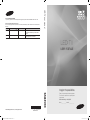 1
1
-
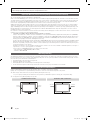 2
2
-
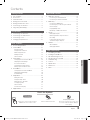 3
3
-
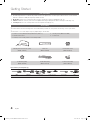 4
4
-
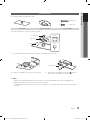 5
5
-
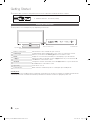 6
6
-
 7
7
-
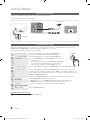 8
8
-
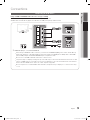 9
9
-
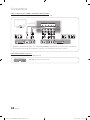 10
10
-
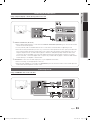 11
11
-
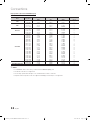 12
12
-
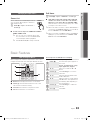 13
13
-
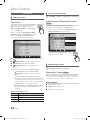 14
14
-
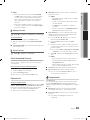 15
15
-
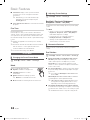 16
16
-
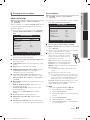 17
17
-
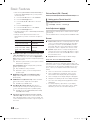 18
18
-
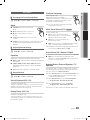 19
19
-
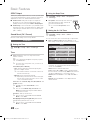 20
20
-
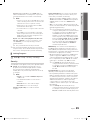 21
21
-
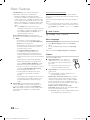 22
22
-
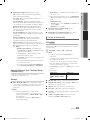 23
23
-
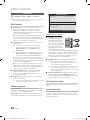 24
24
-
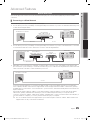 25
25
-
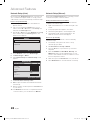 26
26
-
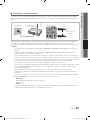 27
27
-
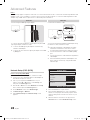 28
28
-
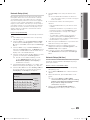 29
29
-
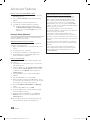 30
30
-
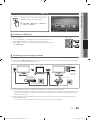 31
31
-
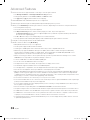 32
32
-
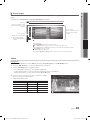 33
33
-
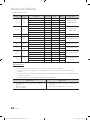 34
34
-
 35
35
-
 36
36
-
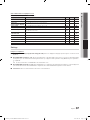 37
37
-
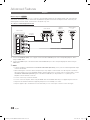 38
38
-
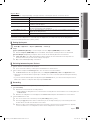 39
39
-
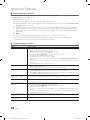 40
40
-
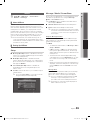 41
41
-
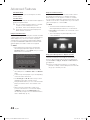 42
42
-
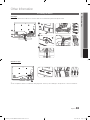 43
43
-
 44
44
-
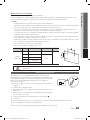 45
45
-
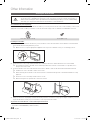 46
46
-
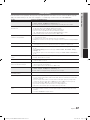 47
47
-
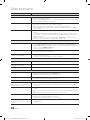 48
48
-
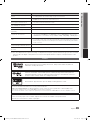 49
49
-
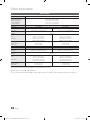 50
50
-
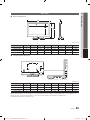 51
51
-
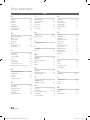 52
52
-
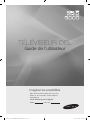 53
53
-
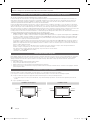 54
54
-
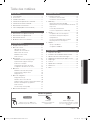 55
55
-
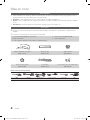 56
56
-
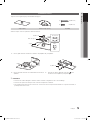 57
57
-
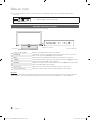 58
58
-
 59
59
-
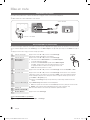 60
60
-
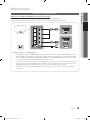 61
61
-
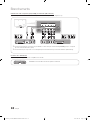 62
62
-
 63
63
-
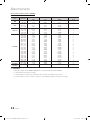 64
64
-
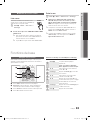 65
65
-
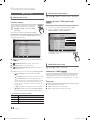 66
66
-
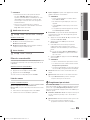 67
67
-
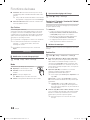 68
68
-
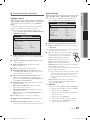 69
69
-
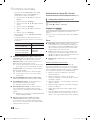 70
70
-
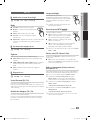 71
71
-
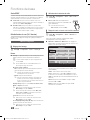 72
72
-
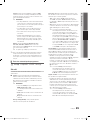 73
73
-
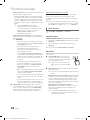 74
74
-
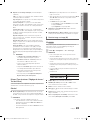 75
75
-
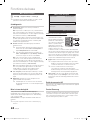 76
76
-
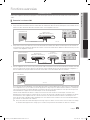 77
77
-
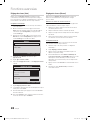 78
78
-
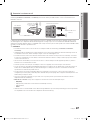 79
79
-
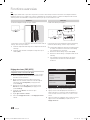 80
80
-
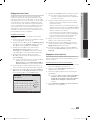 81
81
-
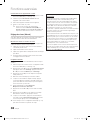 82
82
-
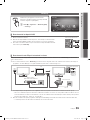 83
83
-
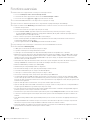 84
84
-
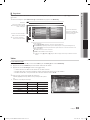 85
85
-
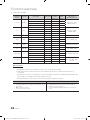 86
86
-
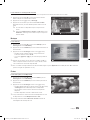 87
87
-
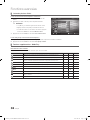 88
88
-
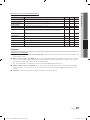 89
89
-
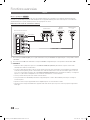 90
90
-
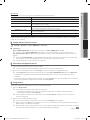 91
91
-
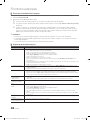 92
92
-
 93
93
-
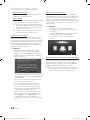 94
94
-
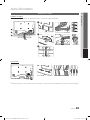 95
95
-
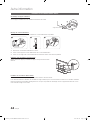 96
96
-
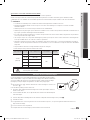 97
97
-
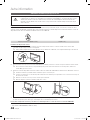 98
98
-
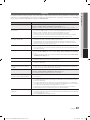 99
99
-
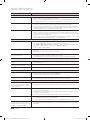 100
100
-
 101
101
-
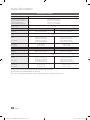 102
102
-
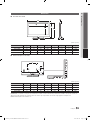 103
103
-
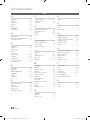 104
104
Samsung UN46C5000 Manuel utilisateur
- Catégorie
- Téléviseurs LED
- Taper
- Manuel utilisateur
dans d''autres langues
- English: Samsung UN46C5000 User manual
Documents connexes
-
Samsung UN26C4000 Le manuel du propriétaire
-
Samsung LC650-ZC Manuel utilisateur
-
Samsung BN68-02711F-04 Manuel utilisateur
-
Samsung BN68-03004B-02 Manuel utilisateur
-
Samsung BN68-02956B-02 Manuel utilisateur
-
Samsung UN40C6300 Manuel utilisateur
-
Samsung BN68-03165B-01 Manuel utilisateur
-
Samsung UN37C5000 Le manuel du propriétaire
-
Samsung UN40C6300 Le manuel du propriétaire
-
Samsung UN46C6500 Le manuel du propriétaire